„Wie setze ich mein Huawei-Telefon zurück? Mein Huawei-Telefon läuft langsam, deshalb möchte ich es zurücksetzen. Aber mir sind die Schritte nicht klar. Ich möchte eine Schritt-für-Schritt-Anleitung. Bitte helfen Sie!“
Möchten Sie Ihr Huawei-Telefon zurücksetzen, um das Gerät freizugeben? Ja, durch das Zurücksetzen des Telefons werden viele Junk-Daten aus dem internen Speicher gelöscht, aber gleichzeitig gehen auch andere Daten verloren. Bist du also wirklich bereit? Wenn Sie immer noch unsicher sind, was das Zurücksetzen angeht, sollten Sie zunächst diesen Artikel lesen. Hier erfahren Sie, was vor dem Zurücksetzen zu tun ist und wie Sie ein Huawei-Telefon mit vier zuverlässigen Methoden zurücksetzen. Schauen wir es uns an.

Wenn Sie Ihr Huawei-Telefon auf die Werkseinstellungen zurücksetzen, werden nach dem Zurücksetzen alle Daten gelöscht, einschließlich Ihrer Kontakte, Fotos, Videos, Songs, Apps und mehr. Mit anderen Worten: Durch einen Werksreset werden alle Inhalte formatiert und Ihr Huawei-Telefon auf die Werkseinstellungen zurückgesetzt.
Sichern Sie daher bitte die wichtigen Daten auf Ihrem Huawei-Gerät über diesen Android-Backup-Manager – Samsung Backup and Restore – auf Ihrem Computer. Mit einem Klick können alle Daten von Android auf den PC/Mac übertragen werden. Außerdem können Sie Ihre Daten mit Cloud-Speichern wie Google Drive, OneDrive usw. synchronisieren.
Nach der Sicherung sollten Sie Ihr Smartphone besser aufladen und sicherstellen, dass der Akku zu mehr als 50 % geladen ist. Als nächstes schalten Sie es bitte aus und beginnen mit dem Zurücksetzen.
Bonus: Wie können Sie Ihre gelöschten SMS von Ihrem Huawei-Telefon wiederherstellen ? In diesem Artikel erfahren Sie 4 effektive Lösungen.
Im zweiten Teil erfahren Sie, wie Sie ein Huawei-Telefon über vier verschiedene Modi auf die Werkseinstellungen zurücksetzen. Sie können direkt eine Möglichkeit zum Zurücksetzen Ihres Huawei-Telefons auswählen.
Öffnen Sie die Einstellungen-App auf Huawei und Sie können Ihr Gerät problemlos auf die Werkseinstellungen zurücksetzen.
Schritt 1. Gehen Sie zu Einstellungen und wählen Sie System & Updates .
Schritt 2: Tippen Sie auf „Zurücksetzen“ > „ Telefon zurücksetzen “ und klicken Sie unten zweimal auf das Symbol „TELEFON ZURÜCKSETZEN“ .
Schritt 3. Lassen Sie Ihr Huawei-Telefon in Ruhe. Nachdem das Zurücksetzen abgeschlossen ist, wird Ihr Huawei-Telefon automatisch neu gestartet. Dann können Sie es einrichten.
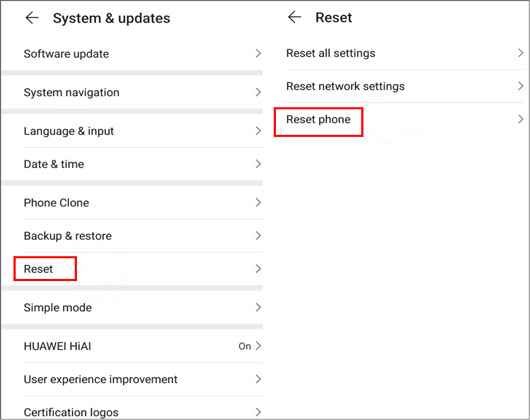
Siehe auch:
Möchten Sie Kontakte von einem alten iPhone auf Huawei übertragen ? Sie können diese 4 leistungsstarken Methoden ausprobieren.
Welches ist die beste Android-Cleaner-App ? Durchsuchen Sie diesen Leitfaden, um die Antwort zu finden.
Wenn Sie Ihr Huawei-Telefon gesperrt und das Passwort vergessen haben, können Sie das Gerät über den Wiederherstellungsmodus formatieren. Man kann es auch Hard-Reset nennen.
Schritt 1. Drücken Sie die Ein-/Aus- Taste, um Ihr Huawei-Smartphone auszuschalten.
Schritt 2: Tippen Sie auf die Tasten „Lauter“ und „Ein/Aus“ und halten Sie sie etwa 10 Sekunden lang gedrückt. Das Gerät vibriert und Sie sehen das Huawei-Logo auf dem Bildschirm.
Schritt 3. Wählen Sie die Option „Daten löschen/Werkseinstellungen wiederherstellen“ und geben Sie das Wort „ Ja“ ein. Wählen Sie dann zur Bestätigung zweimal das Symbol „Daten löschen/Werkseinstellungen zurücksetzen“ . Dann wird Ihr Huawei-Telefon zurückgesetzt. Wenn Sie fertig sind, wählen Sie „System jetzt neu starten“ .
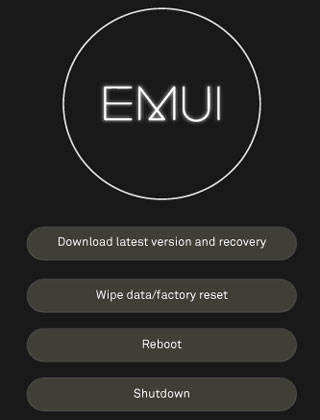
Google Find My Device kann ein gesperrtes Huawei-Telefon aus der Ferne zurücksetzen. Wenn Sie Ihr Mobiltelefon verlieren, können Sie es auch orten und klingeln lassen. Sie müssen jedoch einige Bedingungen erfüllen: Ihr Huawei-Telefon ist eingeschaltet, mit Ihrem Google-Konto verknüpft, mit einem Netzwerk verbunden und bei Google Play sichtbar; Sie haben die Funktionen „Standort“ und „Mein Gerät suchen“ auf dem Telefon aktiviert.
Schritt 1: Durchsuchen Sie „Mein Gerät suchen“ auf Ihrem Computer oder einem anderen Mobilgerät und melden Sie sich mit Ihrem Google-Konto an.
Schritt 2. Klicken Sie auf Weiter und GERÄT LÖSCHEN . Tippen Sie dann auf GERÄT LÖSCHEN und geben Sie Ihr Google-Konto erneut ein.
Schritt 3. Klicken Sie auf das Symbol „Löschen“ und Ihr Huawei-Telefon wird sofort gelöscht.

Möglicherweise benötigen Sie Folgendes: Ist es möglich , Apps von Huawei auf eine SD-Karte zu verschieben ? Ja, schauen wir uns diesen Leitfaden an.
Möchten Sie Ihr Huawei-Telefon vollständig löschen? Wenn ja, können Sie diesen Huawei Eraser - Samsung Eraser verwenden. Es kann alle Daten, Einstellungen und Informationen von Ihrem Huawei-Android-Telefon löschen, z. B. Anrufprotokolle, Konten, Passwörter, Browserverlauf, Bilder, Lesezeichen usw. Darüber hinaus können gelöschte Daten gelöscht werden, auf die Sie auf Ihrem Telefon nicht zugreifen können. Seine hohe Stufe kann alle Ihre Daten dreimal überschreiben.
- Löschen Sie ein Huawei-Telefon gründlich, einschließlich vorhandener und gelöschter Daten.
- Bietet Ihnen 3 Sicherheitsstufen zum Löschen: Niedrige Stufe, Mittlere Stufe und Hohe Stufe.
- Unterstützt die meisten Android-Mobilgeräte, wie Huawei P50/P40/P30/P20/P10, Huawei MatePad Pro/MatePad, Honor 80 Pro/80/70/60/50/30, Xiaomi 13 Ultra/13/12/11 Ultra /11/10 Pro/10/9/8/6, OnePlus, Google, Motorola, ZTE, OPPO, Vivo usw.
- Erkennen Sie Ihr Huawei Android-Telefon ganz einfach.
Schritt 1. Installieren Sie das Eraser-Programm
Nachdem Sie dieses Radiergummipaket auf Ihren Computer heruntergeladen haben, doppelklicken Sie bitte darauf, um die Software zu installieren. Verbinden Sie dann Ihr Huawei-Telefon über ein USB-Kabel mit dem Computer.
Schritt 2: Wählen Sie eine Sicherheitsstufe aus
- Die Software erkennt Ihr Gerät schnell, nachdem Sie das USB-Debugging auf Huawei aktiviert haben .

- Tippen Sie dann auf das Symbol „Löschen“ > „Mittel“ , um eine geeignete Sicherheitsstufe auszuwählen, und geben Sie zur Bestätigung das Löschwort ein.

Schritt 3. Wischen Sie Ihr Huawei-Telefon gründlich ab
Wählen Sie auf dem Mobiltelefon „OK“ und die Software beginnt mit dem Löschen aller Daten auf Ihrem Huawei-Gerät. Danach werden Ihre Daten dauerhaft überschrieben.

Jetzt haben Sie gelernt, wie Sie mit diesen 4 Methoden ein Huawei-Telefon zurücksetzen. Auch wenn Sie das Passwort vergessen haben, können Sie das gesperrte Huawei-Android-Telefon über „Mein Gerät suchen“ zurücksetzen. Außerdem können Sie der obigen Anleitung folgen, um Ihr Huawei-Telefon mit diesem Datenlöschtool – Samsung Eraser – vollständig zu löschen. Diese Software kann Ihre Huawei-Daten ohne Wiederherstellung löschen. Lassen Sie uns also das Huawei-Telefon zurücksetzen.
In Verbindung stehende Artikel
So übertragen Sie Daten von Sony zu Huawei mit 4 pragmatischen Ansätzen
Vollständige Anleitung: So übertragen Sie Daten ohne Aufwand von Huawei zu Huawei
So übertragen Sie WhatsApp mit 3 praktikablen Lösungen vom iPhone auf Huawei
So übertragen Sie Daten von Huawei zu Samsung: 6 Tricks, die Sie hier kennen müssen
Urheberrecht © samsung-messages-backup.com Alle Rechte vorbehalten.